آموزش ساخت کاتالوگ در واتساپ بیزینس اندروید
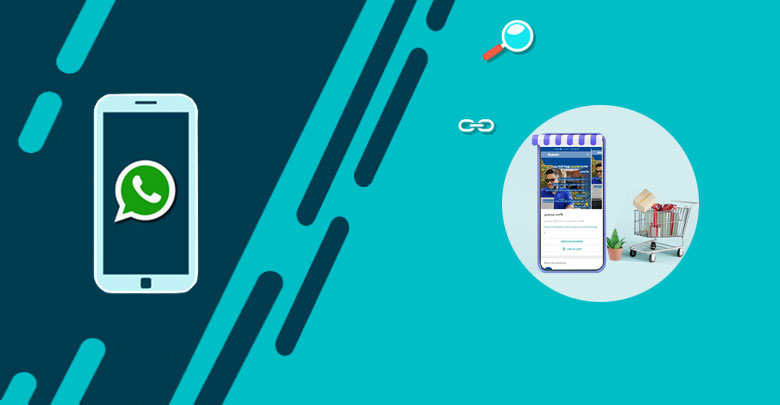
آیا اکنون چیزی درباره امکان قابلیت کالانما در واتس اپ و امکان راه اندازی یک فروشگاه در واتساپ با استفاده از این قابلیت شنیده اید؟ در واقع ساخت کاتالوگ واتساپ این امکان را برای شما فراهم می کند تا بتوانید اطلاعات مربوط به محصولات و خدمات خود را در اختیار مشتریانی که با آنها در ارتباط هستید قرار دهید. در این مقاله از میزبان فا مگ تلاش ما بر این است تا نحوه ساخت فروشگاه در واتساپ بیزینس و چگونگی مدیریت آن را به شما آموزش دهیم. پس اگر شما نیز به دنبال آموزش ساخت کاتالوگ در واتساپ بیزینس اندروید و چگونگی استفاده از این قابلیت برای راه اندازی کسب و کار خود در واتساپ هستید، تا انتهای این مقاله ما را همراهی کنید.
![]() موضوعاتی که در این مقاله به آنها پرداخته خواهد شد، به شرح ذیل است:
موضوعاتی که در این مقاله به آنها پرداخته خواهد شد، به شرح ذیل است:
امکان ساخت فروشگاه در واتساپ
واتس اپ به عنوان یک پیامرسان محبوب در میان کاربران اینترنتی همواره در تلاش است تا قابلیت های مناسبی را در اختیار مخاطبین خود قرار دهد. یکی از این قابلیت ها که مورد توجه کاربران این پیامرسان قرار گرفته، امکان راه اندازی کسب و کار در واتساپ است. برای این منظور شما می توانید واتساپ بیزینس اندروید را روی گوشی تلفن همراه خود نصب کرده و سپس از امکانات مختلف قرار گرفته در این برنامه از جمله امکان ساخت کاتالوگ یا کالانما در واتساپ برای توسعه کسب و کار خود استفاده نمایید. اما اکنون ممکن است این سوال برای شما مطرح شود که کالانما در واتساپ چیست؟
کالانما در واتساپ که با نام کاتالوگ نیز شناخته می شود، قابلیتی است که به شما این امکان را می دهد تا بتوانید تمامی محصولات یا خدمات خود را به شکلی کاملاً حرفه ای در معرض دید مخاطبین خود در واتس اپ قرار دهید و حتی امکان انتخاب محصول یا خدمات و خرید آن را نیز برای کاربران فراهم کنید. بعد از ساخت کاتالوگ در واتساپ بیزینس شما می توانید برای هر محصول یا خدمت خود یک عکس مناسب به همراه نام، توضیحات کوتاه، لینک و بسیاری از اطلاعات دیگر قرار دهید و به کمک آنها یک فروشگاه حرفه ای و کوچک نیز در واتساپ داشته باشید. در ادامه به صورت گام به گام آموزش ساخت کاتالوگ در واتساپ بیزینس اندروید را به شما آموزش خواهیم داد. 🙂
بعد از ساخت کاتالاگ یا همان کالانما در واتساپ، کاربران شما با یک فروشگاه حرفه ای مواجه خواهند شد و به راحتی می توانند محصولا یا خدمات شما را در ماهیت یک کاتالوگ جذاب مشاهده و محصول مورد نظر خود را سفارش دهند. در راهنمای زیر نحوه ثبت سفارش در واتساپ به صورت کامل تشریح شده است:
نحوه ساحت کاتالوگ در واتساپ بیزینس
اگر قصد راه اندازی فروشگاه در واتساپ و استفاده از قابلیت های مختلف آن برای ساخت کاتالوگ در واتساپ بیزینس را دارید، لازم است مسیر مشخصی را دنبال نمایید که در ادامه به صورت جامع نحوه کالانما در واتساپ را آموزش خواهیم داد. در همین راستا مراحل زیر را به ترتیب دنبال کنید:
- در اولین گام باید وارد برنامه Whataspp Business نصب شده روی گوشی تلفن همراه خود شوید.
اگر تاکنون واتساپ بیزینس را روی گوشی تلفن همراه اندرویدی خود نصب نکرده اید، می توانید از مقاله آموزش نحوه نصب واتساپ بیزینس استفاده کنید.
- سپس لازم است در صفحه اصلی این برنامه همانند تصویر زیر علامت 3 نقطه قرار گرفته در بالای سمت راست صفحه را انتخاب نمایید.
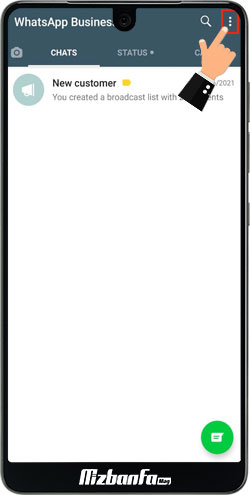
- اکنون منوهای اصلی واتساپ به شما نمایش داده می شود که باید در این مرحله منو Settings را انتخاب کنید.
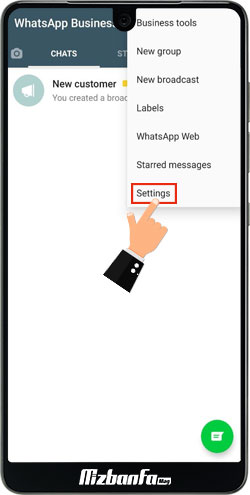
- در صفحه تنظیمات واتساپ بیزینس اندروید گزینه ای تحت عنوان Business tools وجود دارد که در این مرحله از فرآیند ساخت کاتالوگ در واتساپ باید آن را انتخاب نمایید.
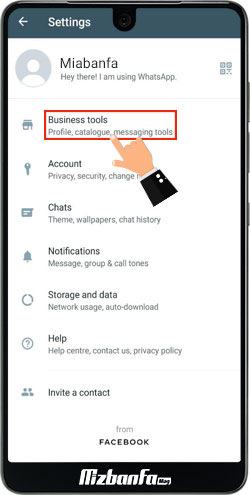
- حال صفحه جدیدی برای شما باز می شود که در این صفحه نیز لازم است گزینه Catalogue را انتخاب نمایید.
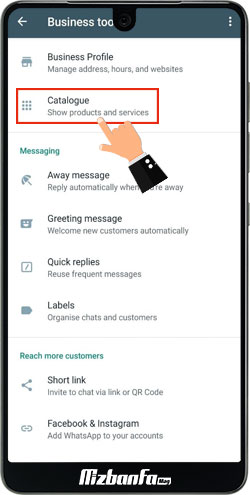
- در مرحله بعدی از فرآیند ساخت کاتالوگ در واتساپ باید گزینه Add new item را انتخاب نمایید. با استفاده از این گزینه شما می توانید محصولات یا خدمات خود را به کالانما واتساپ اضافه نمایید.
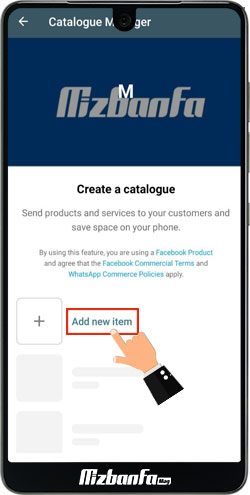
- حال زمان آن می رسد تا اطلاعات محصول یا خدمت مورد نظر خود را به کاتالوگ واتساپ بیزینس اندروید خود اضافه کنید. اطلاعاتی که شما می توانید برای هر محصول یا خدمت خود قرار دهید، عبارتند از:
پس از آنکه اطلاعات مورد نظرتان را وارد کردید، می توانید با لمس گزینه Save قرار گرفته در بالا سمت راست صفحه تغییرات اعمال شده را ذخیره نمایید.- Add Images: در این قسمت شما می توانید تصاویر مربوط به محصول یا خدمت مورد نظر خود را قرار دهید. توجه داشته باشید که قرار دادن حداقل یک تصویر الزامی می باشد.
- Item name: اسم محصول یا خدمت خود را در این بخش وارد نمایید.
- Price: اگر تمایل دارید مخاطبین شما با قیمت محصول یا خدمت قرار گرفته در کاتالوگ واتساپ نیز آشنا شوند، قیمت را در این قسمت وارد نمایید.
- Description: توضیحاتی که تصور می کنید برای آشنایی بیشتر با محصولات قرار گرفته در کالانما ممکن است مفید باشد را نیز در این قسمت قرار دهید.
همچنین با لمس گزینه More fields شما می توانید اطلاعات جانبی بیشتری را اضافه نمایید. این اطلاعات عبارتند از: - Link: شما می توانید در صورت داشتن وب سایت، لینک صفحه مربوط به خدمت یا محصول مورد نظر را نیز در این قسمت وارد نمایید.
- Item code: اگر محصولات شما دارای کدگذاری مشخصی می باشند، می توانید کد مربوطه را در این قسمت وارد کنید.
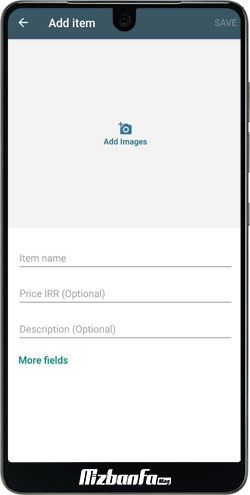
بدین ترتیب فرآیند ساخت کاتالوگ در واتساپ بیزینس با موفقیت به اتمام می رسد و شما می توانید از این طریق هر تعداد محصول یا خدماتی که ارائه می کنید را در کاتالوگ قرار داده و در معرض دید عموم قرار دهید.
ویرایش کاتالوگ در واتساپ بیزینس
- پس از آنکه ساخت کاتالوگ در واتساپ بیزینس در گوشی تلفن همراه اندرویدی شما با موفقیت به اتمام رسید، می توانید یک پیشنمایش از کالانما ایجاد شده مشاهده نمایید که در صورت نیاز با لمس علامت مداد مشخص شده تصویر زیر نیز امکان ویرایش آن نیز فراهم می شود.
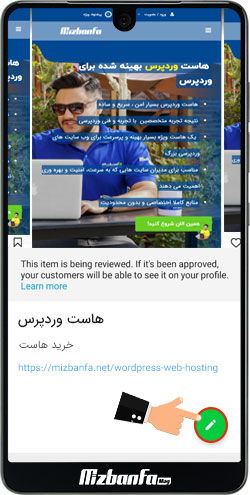
- همچنین لازم است در نظر داشته باشید بعد از اینکه تمامی محصولات یا خدمات خود را به کالانما واتساپ اضافه کردید، می توانید لینک کاتالوگ خود را در اختیار دیگران قرار دهید تا به صورت مستقیم بتوانند آن را مشاهده نمایند. در همین راستا شما باید علامت چسباندن مشخص شده در تصویر زیر را لمس نمایید.
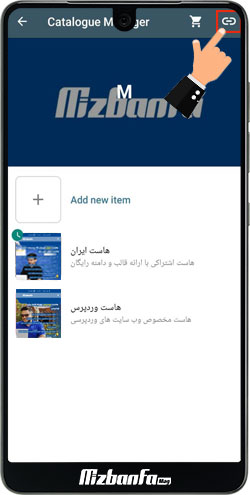
- در نتیجه لینک کاتالوگ شما در واتس اپ ایجاد شده و می توانید به کمک گزینه های مشخص شده در پایین، آن را مدیریت نمایید:
- Send link via Whatapp Business: شما می توانید لینک را برای یکی از مخاطبین خود در واتساپ بیزینس ارسال نمایید.
- Copy link: امکان کپی کردن لینک کاتالوگ برای شما فراهم می شود.
- Share link: شما می توانید لینک کالانما خود را از طریق یک برنامه ارتباطی دیگر مثل پیامک، تلگرام، اینستاگرام و… با افراد دیگر به اشتراک بگذارید.
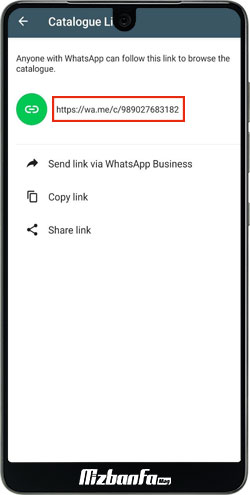
در این مقاله از میزبان فا مگ سعی کرده ایم تا با ارائه یک آموزش مناسب در خصوص قابلیت کالانما در واتساپ به شما در زمینه ساخت فروشگاه در واتساپ کمک کنیم. با استفاده از این آموزش شما می توانید به راحتی در زمینه ساخت کاتالوگ در واتساپ بیزینس اندروید اقدام کرده و محصولات یا خدمات خود را به مخاطبینتان در واتس اپ معرفی نمایید. در صورت داشتن هرگونه سوال یا وجود هرنوع ابهامی در خصوص کالانمای واتساپ می توانید از طریق بخش دیدگاه های همین مقاله با ما در ارتباط باشید.



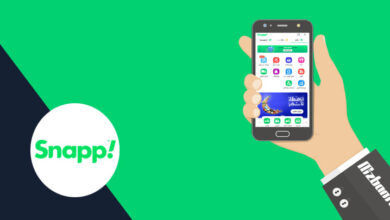
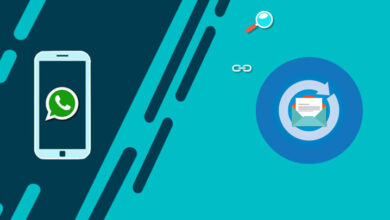

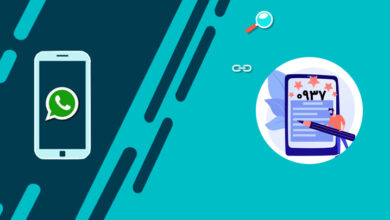
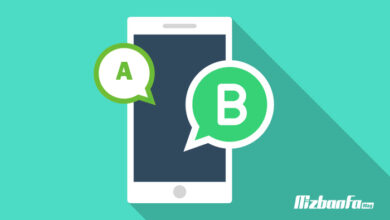
سلام قسمت کالا نما برای من میاره ولی ذخیره ک میزنم مینویسه اخطار میزنه
با سلام دوست عزیز
دقیقا چه خطایی را دریافت می کنید؟
سلام نباید قیمت را بزنید
قیمت را پاک کنید ذخیره می شود
برای منم مرحله اخر میزنه
something went wrong
please try again later
با سلام دوست عزیز
این خطا به احتمال زیاد به دلیل وجود مشکل در خود برنامه واتساپ یا بروز تداخل میان این برنامه و یکی دیگر از برنامه باز شده در گوشی تلفن همراه شما رخ می دهد. در چنین شرایطی شما پیشنهاد می شود یکبار برنامه واتساپ را به صورت کامل بسته و همچنین در صورت امکان سایر برنامه های باز شده در گوشی تلفن همراه خود را نیز ببندید و مجددا وارد این برنامه شده و امتحان نمایید.
موفق و پیروز باشید
سلام ممنون از پیگیریتون
بعد از کلی کلنجار متوجهشدم که قسمت price باید خالی باشه و قیمت رو توی کپشن میزارم مشکلی نداره
نمیدونم مشکلش چیه ولی قسمت price قیمت بزنی نمیزاره ارسال بشه
ممنون از شما بابت به اشتراک گذاری تجربتان
موفق و پیروز باشید
سلام . وقت بخیر من واسه گذاشتن کالا هرچی تلاشم کینم مرحله اخر ،اخطار«حداقال یک قسکت باید بروز شود» میاد.ممنون میشم راهنمایی کنید
سلام وقت بخیر؛
چند دقیه ای طول میکشه تا کاتالوگ شما ثبت و قابل نمایش به عموم بشه. بعد از ثبت منتظر باشید تا آیکون ساعت کنار کاتالوگ حذف و قابل نمایش بشه پس از اون می تونید کاتالوگ رو ویرایش کنید. آصولا زمانی این خطا نمایش داده میشه که کاتالوگ ذخیره شده باشه .
سلام.
وقتتون به خیر. من وارد صفحه کاتالوگ که میشم یه اخطار میاد میوه
Item cannot be displayed. Please try again later.
و هیچ چیزه دیگه نمایش نمیده.
و هیچ جوره نمیتونم درستش کنم.
سلام وقت بخیر .این مشکل منم هست .تونستید راه حلی پیدا کنید ؟
من هم این مشکل رو دارم. چیکار باید کرد؟
قیمت را بردار درست میشه
درود بر شما جناب عرفان. دو روز بود درگیر کاتتلوگ بودم. به توصیه شما قیمت رو پاک کردم، ولی آخه بدون قیمت که نمیشه. من میخوام قیمت رو هم ثبت کنم. برای این هم توصیه میفرمایین؟
سلام و احترام دوست عزیز؛
اصولا زمانی خطا دریافت می کنید که کاتالوگ را ذخیره کرده باشید شما با ویرایش کاتالوگ و درج قیمت های جدید می توانید آن را ذخیره نمایید.
سلام دوستان بزرگوار
من وقتسی مجموعه میخوام بسازم گزینه انجام شد غیر فعاله وقتی ساخت مجموعه جدید میزننم یک کادر باز میشه اسم مجموعه را میزنم و وقتی میره مرحله بعد نوشته سمت راست(افزودن موارد)
نوشته سمت چپ ک غییر فعاله نوشته انجام شد و داخل این صفحه هم چیزی نیست.
کسی میتونه راهنمایی کنن
سلام چرا وقتی مجموعه میسازم نمیتونم سیوش کنم؟
سلام
با یه مشکل عجیب مواجه شدم
در جستجوی مخاطبینم در واتساپ ، بعضی از اسامی رو نمیاره
یعنی مشکلش با کلمات به کار رفته در اسم هست ، مثل ک ، ی ،پ
یعنی وقتی احمدی رو سرچ میکنم ، نمیاره ولی احمد خالی رو میزنم میاد، چیکار کنم . لطفا یک نفر راهنمایی کند
من هم این مشکل رو دارم،نمیدونم چکار باید بکنم
کسی اگر میدونه راهنمایی کنه
سلام برای من قسمتی برای قیمت گذاری نداره چیکار کنم
سلام
شرکت ما به دلیل تعدد محصولات، کاتالوگ به صورت pdf دارد.
ولی تا جایی که من در واتساپ دیدم، به جز عکس نمی شه فرمت دیگه ای اضافه کرد.
لطفا راهنمایی کنید.
سلام وقت بخیر
من با یک مشکل جدید برخورد کردم تو قسمت دسته بندی کاتالوگ ، متاسفانه بعد از دسته بندی کردن فایل هام ، بعد از مدتی دسته بندی ها پاک میشن و مجبور میشم از دوباره دسته بندی کنم ..
علت ش چیه ؟
سلام واسه من اصلا قسمت عکس ها باز نمیشه یعنی نمیشه عکس بزارم نمیدونم برای چی؟!!
من به تازگی واتساپ بیزنس نصب کردم در قسمت پروداکت و کاتالوگ پیام item cant be displayedمیاد و من امکان گداشتن کاتالوگ ندارم لطفا راهنمایی بفرمایید
سلام من میخام قسمت کاتالوگ رو درست کنم
ولی مینویسه این مورد قابل نمایش نیست لطفاً بعداً تلاش کنید
چیکار کنم راه حلی داره
دوستان ، در ابتدای کار بعد از اضافه کردن عکس و مشخصات ،پیام خطا با این مضمون ظاهر میشود و کاتالوگ ذخیره نمیشود
Cold not save changed
سلام منوقتی وارد کاتالوگ میشم پیام میده که این محصول قابل نمایش نیست و بعداً دوباره تلاش کنید
برنامه رو هم پاک کردم دوباره همین پیغام رو مید،کلا گزینه اضافه کردن ندارم
سلام من اصلا نمیتونم محصولی به کاتالوگم اضافه کنم. میگه دوباره امتحان کنید